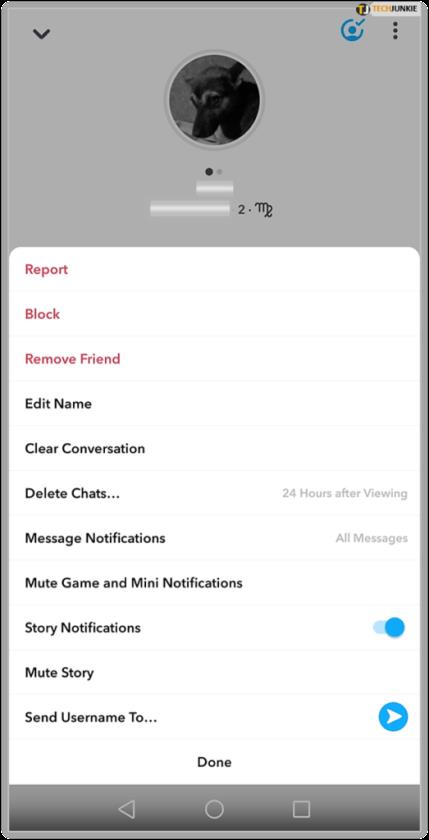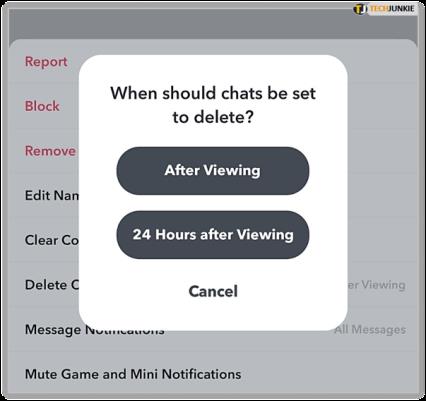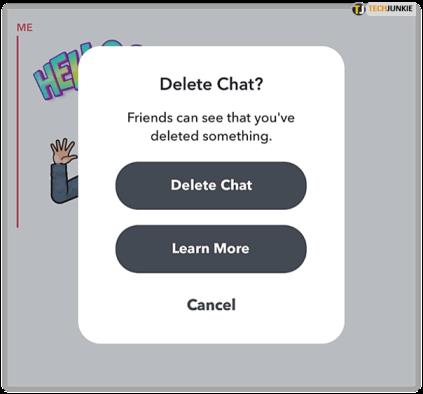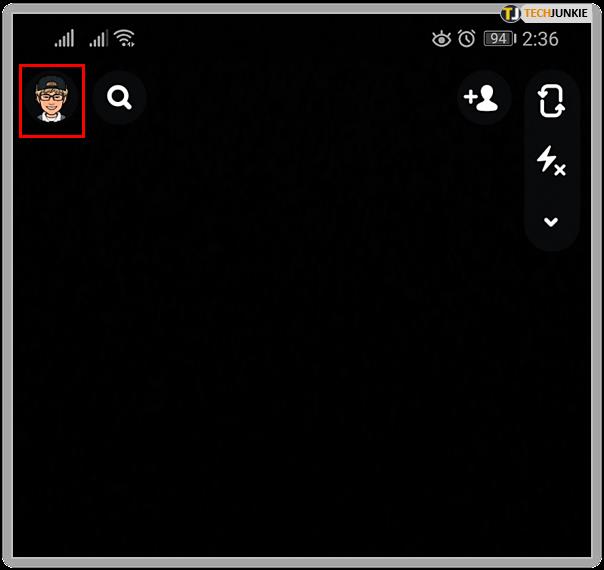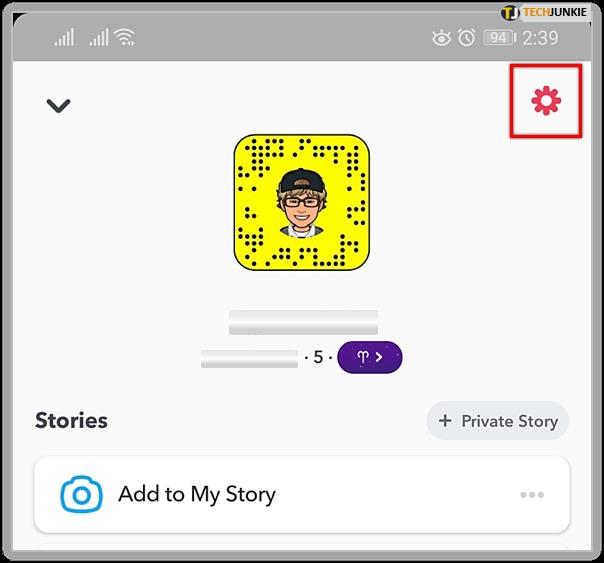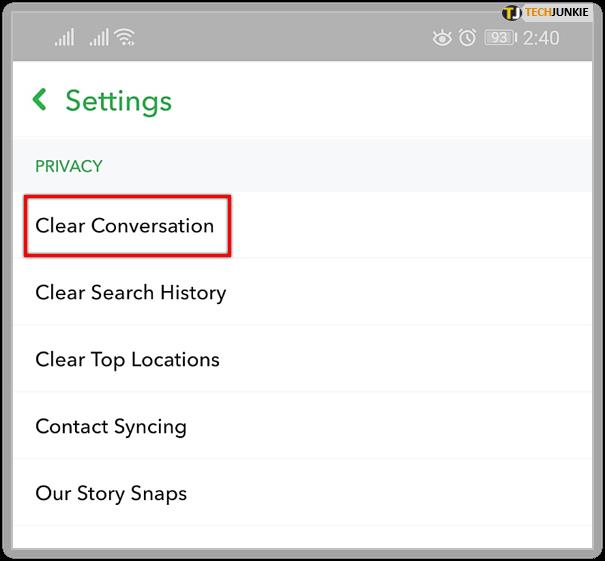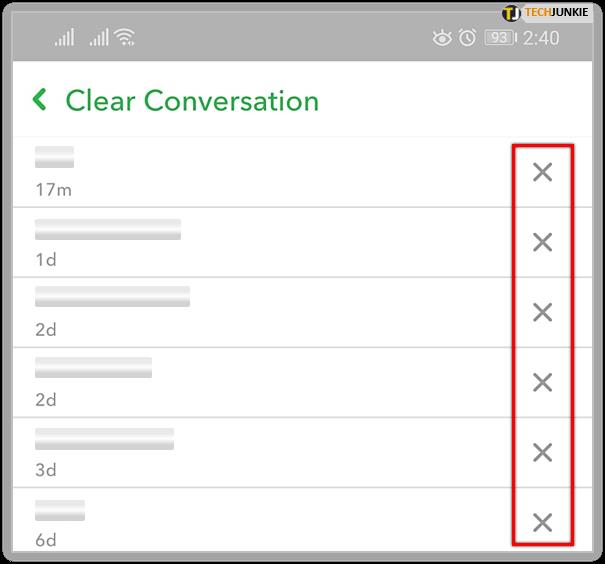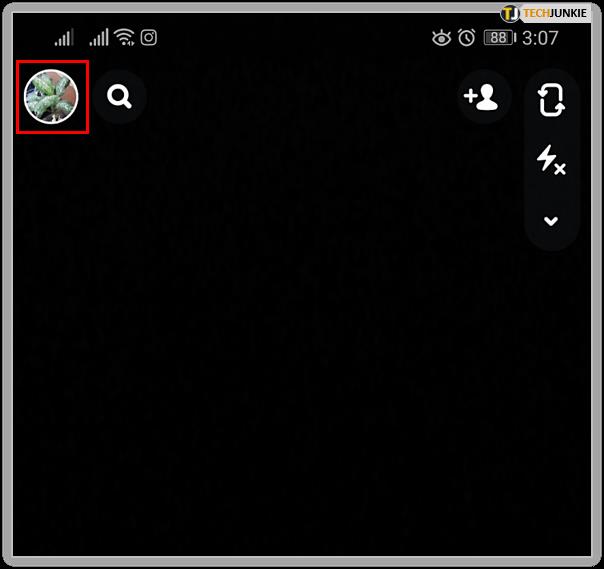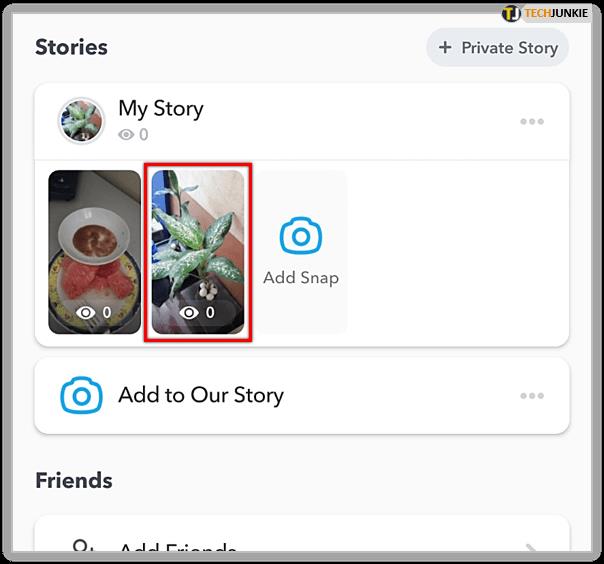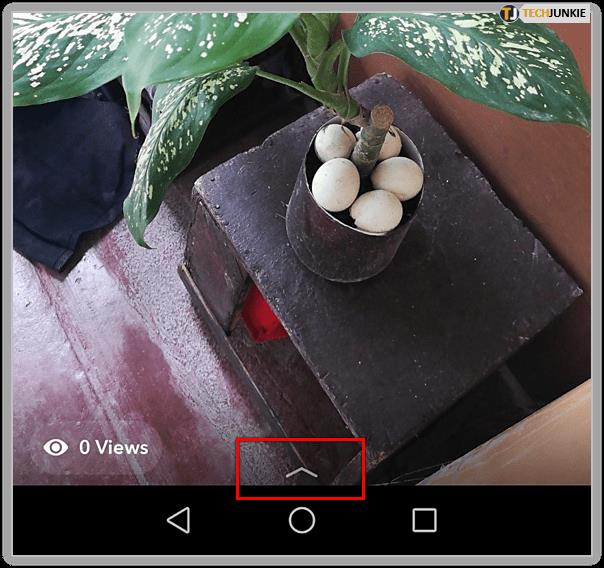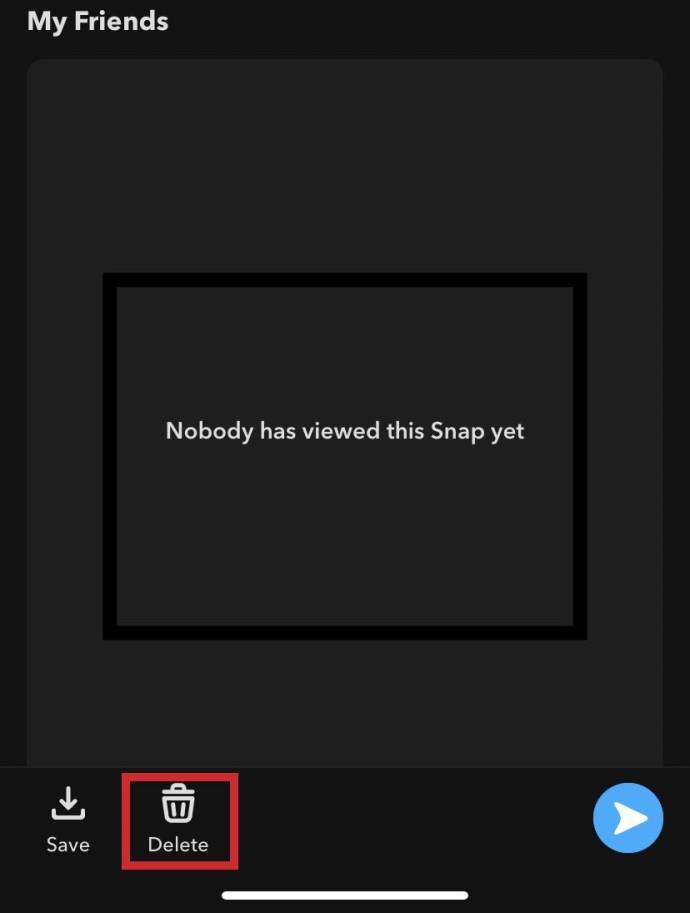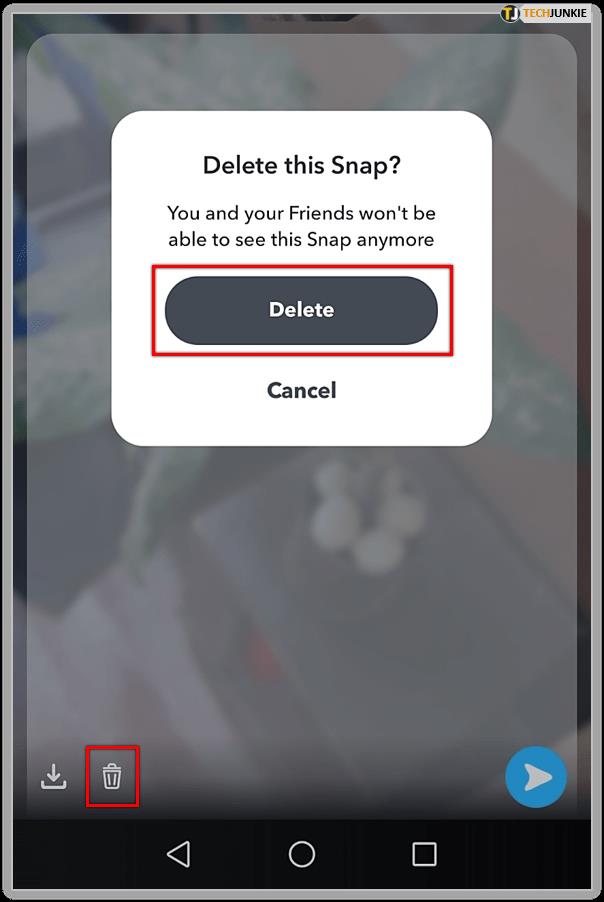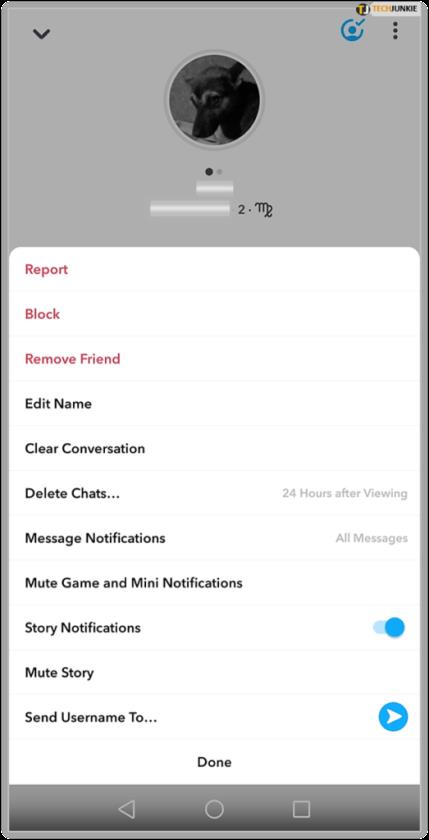Snapchat — популярное приложение для социальных сетей, которое заняло первое место благодаря своей культуре конфиденциальности пользователей. Отправка снимков и сообщений, которые не оставляют следов, автоматическое удаление контента и оповещение пользователей о снятом снимке экрана создали некоторые причудливые функции.

Если вы еще не знакомы с приложением открыто, есть много вещей, которым нужно научиться. Даже у самых бывалых пользователей Snapchat возникают вопросы по поводу удаления сообщений. Сообщения Snapchat автоматически удаляются после их прочтения (или через 24 часа, в зависимости от ваших настроек). Пользователи также могут вручную удалить эти сообщения. Итак, как вы узнаете, удалил ли кто-то сообщение, которое вы ему отправили?
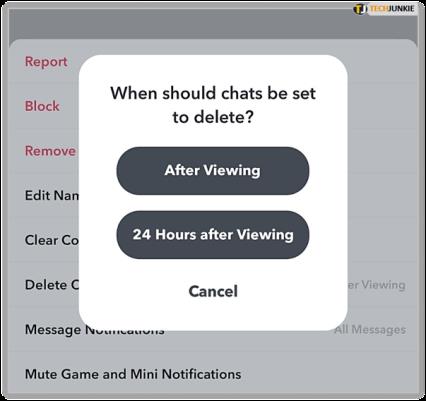
Эта статья была вызвана более обширной дискуссией вокруг Snapchat, которая вызвала немало вопросов внутри команды. Несмотря на то, что большинство людей являются опытными пользователями социальных сетей, все же были вещи, которых они не знали. Некоторые из возникших вопросов перечислены ниже.

Как определить, когда кто-то удаляет ваши сообщения в чате
Определение того, когда кто-то удаляет ваше сообщение чата, зависит от того, как оно было удалено. Если пользователь удаляет чат после его просмотра (или через 24 часа, в зависимости от настроек вашего чата), это считается нормальной функцией. Вы не получаете оповещение о том, что пользователь удалил чат.
Однако теперь Snapchat позволяет вам удалить чат после его отправки, удерживая палец на разговоре и выбирая вариант удаления. Хотя вы можете удалить сообщение по любой причине (опечатка, не тот человек и т. д.), другой пользователь увидит, что вы удалили сообщение.
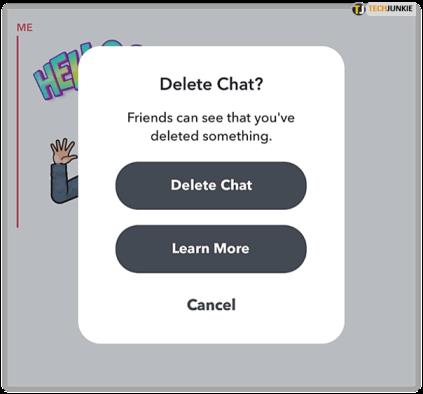
С другой стороны, если пользователи полностью удалят свои истории чатов из настроек, это не предупредит отправителей об очистке кеша, в первую очередь потому, что история очищается только на стороне активных пользователей.
Удаление чатов в Snapchat вручную
Очевидно, вы можете удалить все чаты и истории на своей стороне, но не для человека на другой стороне разговора. Помните, что удаление разговоров в чате вручную до их получения другой стороной уведомляет их об удалении сообщения! Если вы проводите весеннюю уборку и хотите очистить разговоры, вы можете очистить ленту чата, не беспокоясь о том, что об этом узнают другие стороны.
Чтобы очистить ленту чата:
- Откройте Snapchat и выберите значок «pProfile » в левом верхнем углу.
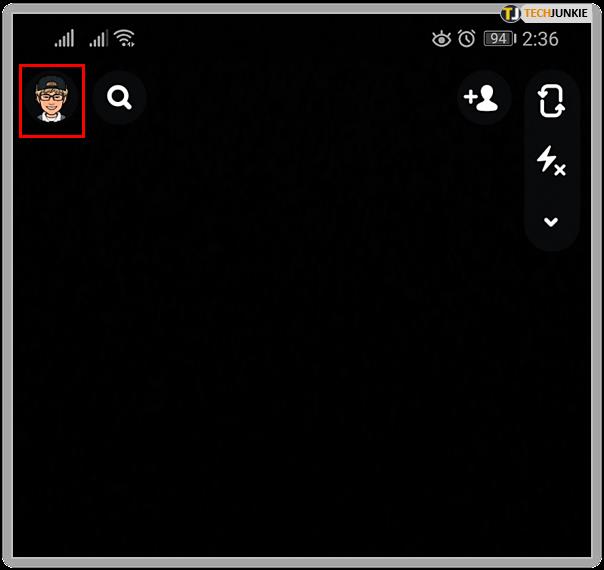
- Выберите значок « Меню », который выглядит как шестеренка, чтобы получить доступ к настройкам.
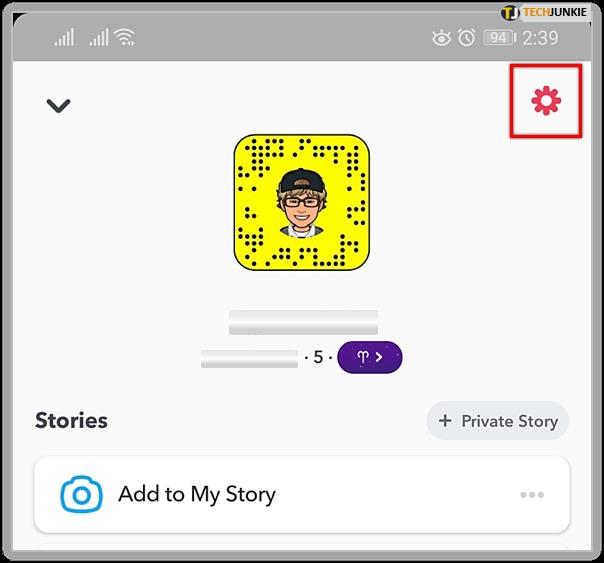
- Прокрутите до «Очистить разговоры» в заголовке «Конфиденциальность».
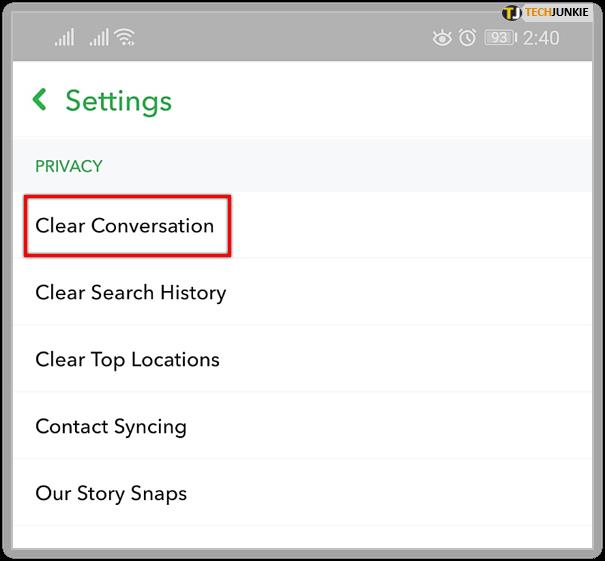
- Нажмите «X» рядом с разговорами в следующем окне, чтобы удалить их.
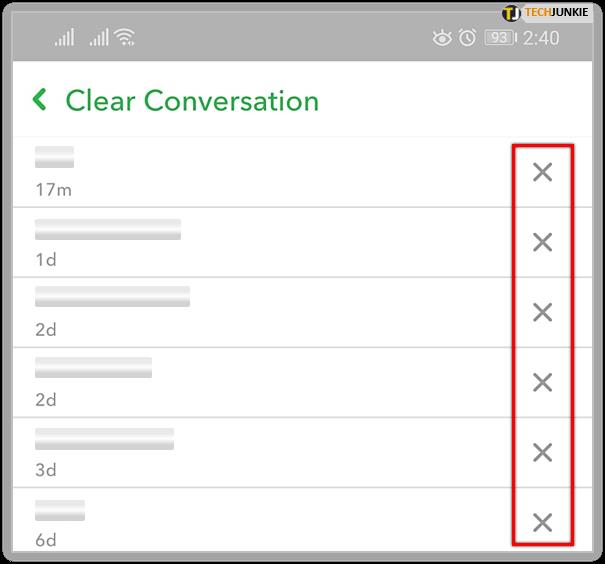
Вы также можете удалить свои истории, если хотите. Они самоуничтожаются через 24 часа, но если вы хотите ускорить это, вы можете.
- Откройте Snapchat и щелкните значок своего профиля в верхнем левом углу.
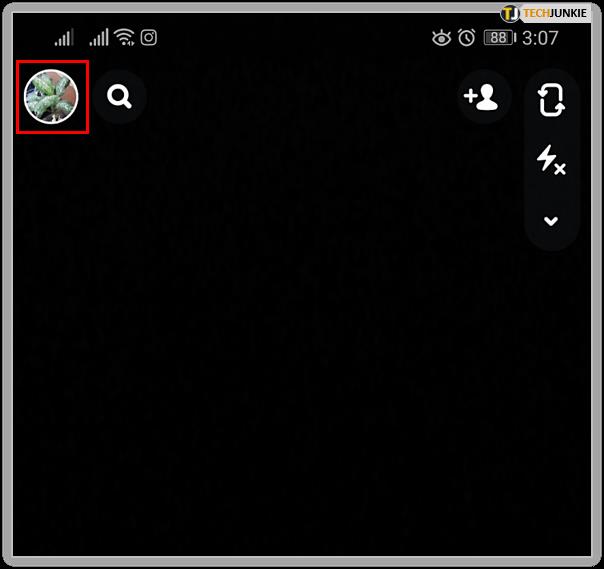
- Выберите из списка историю , которую хотите удалить.
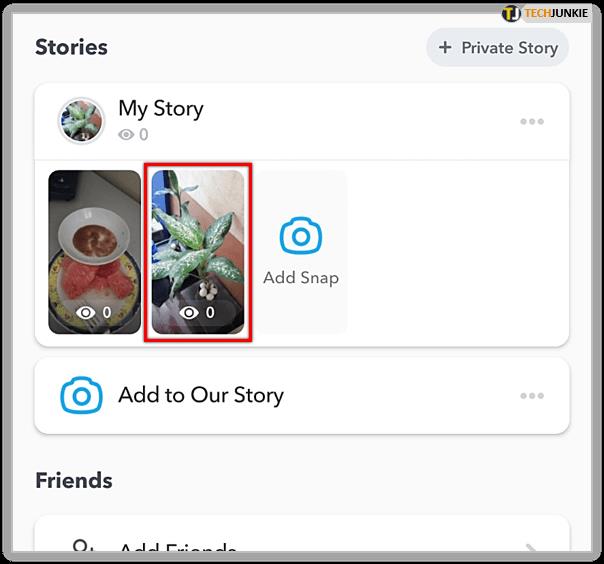
- Выберите « маленькую стрелку вверх » внизу истории.
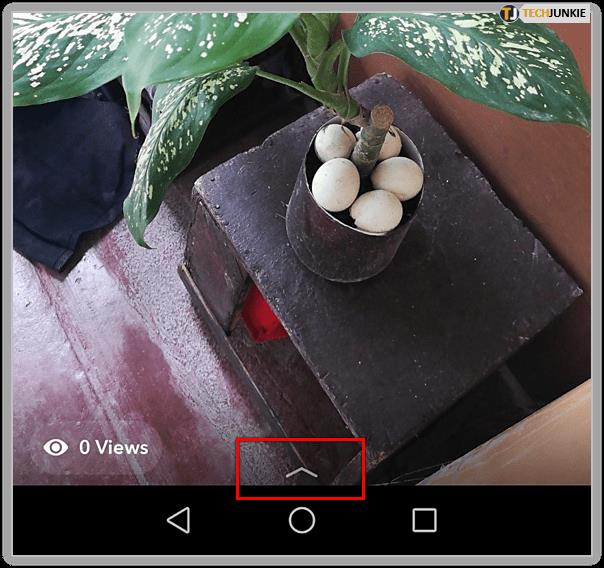
- Выберите значок « Корзина ».
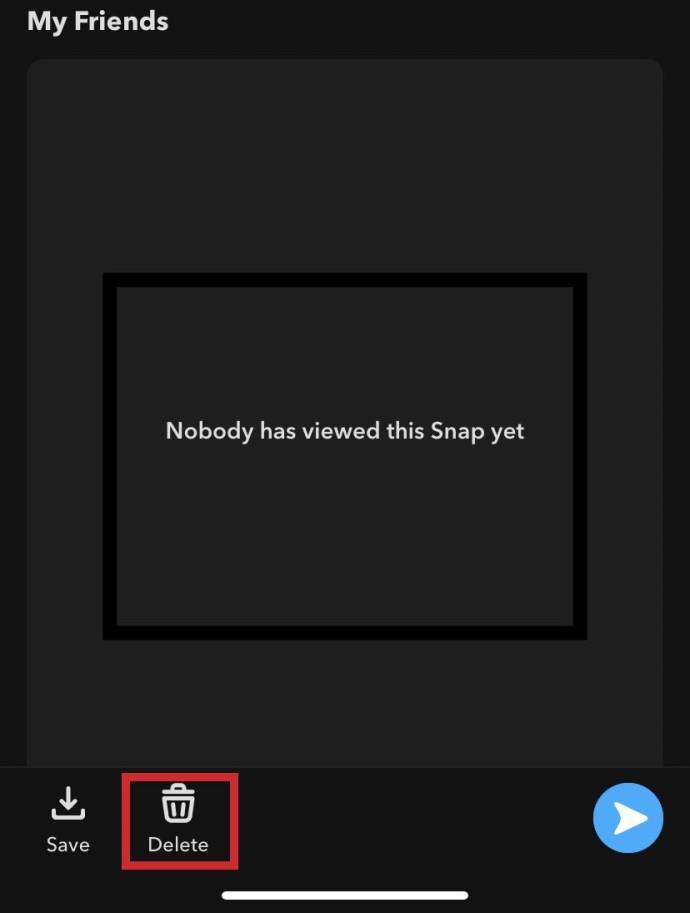
- Подтвердите, нажав «Удалить».
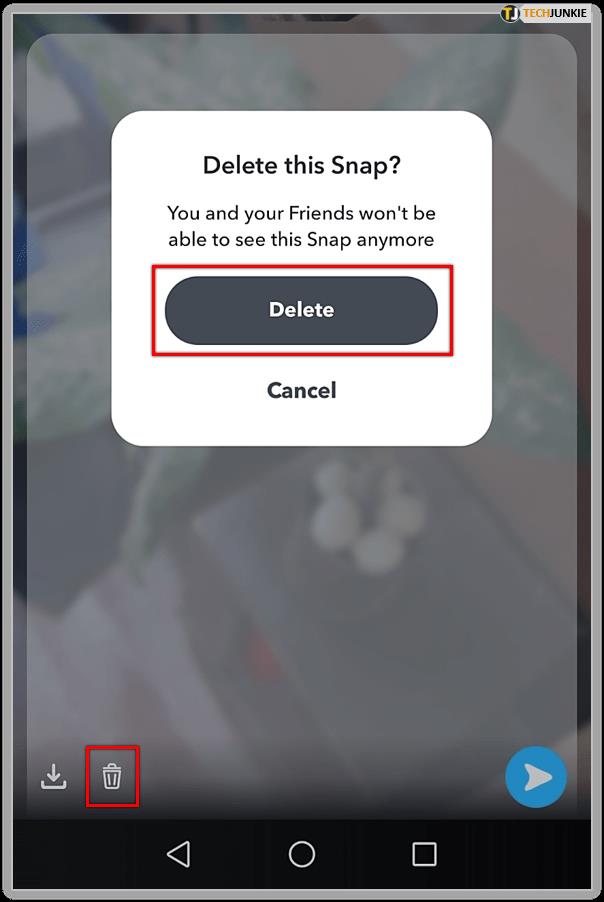
Это удалит его из Snapchat с немедленным вступлением в силу. Если кто-то уже просматривает его, он сможет закончить его, так как он уже загружен для них, но после закрытия он исчезнет.
Вы, вероятно, уже заметили, что Snapchat может быть довольно слабым, когда дело доходит до уведомлений. Краткость Snapchat, вероятно, играет в этом свою роль; когда пользовательская база уже привыкла к тому, что коммуникации исчезают в течение суток. Если бы пользователям присылалось уведомление о каждой активности другого пользователя, со временем оно, скорее всего, потеряло бы свою привлекательность.
Часто задаваемые вопросы об удалении Snapchats
Если я удалю кого-то из друзей, смогут ли они по-прежнему видеть последнее отправленное мной сообщение?
Да, как только сообщение получает другой человек, вы теряете контроль над ним. Сервер доставляет сообщение на устройство другого человека. Это сообщение по-прежнему отображается в их учетной записи Snapchat.
Есть несколько сторонних приложений, которые утверждают, что удаляют сообщение из почтового ящика другого пользователя. К сожалению, похоже, они не работают. Как указано выше, как только сообщение отправляется другому человеку, сервер помещает это сообщение в его папку «Входящие», выводя его из-под вашего контроля.
Один из проверенных и верных способов удаления сообщения — это удаление вашей учетной записи Snapchat. В зависимости от контента, который вы отправили, удаление вашей учетной записи может быть решительным шагом, но, возможно, необходимым.
Может ли кто-нибудь сказать, пересылаете ли вы их Snapchat кому-то еще?
Нет, Snapchat не уведомляет создателя оригинальной истории о том, что она была перенаправлена кому-то другому. Snapchat сообщает им, кто его изначально видел, но не сообщает, что происходит после этого.
WebTech360 протестировал это, чтобы убедиться, что оно все еще действует, и не было получено уведомление, когда кто-то переслал историю кому-то другому.
Можно ли заблокировать чью-то историю в Snapchat, не удаляя ее из друзей?
Snapchat дает вам возможность «заглушить» чью-то историю. Зайдите в профиль преступника и нажмите на три вертикальные точки, расположенные в правом верхнем углу. Нажмите «Отключить историю», чтобы она стала синей.
К счастью, Snapchat не отправляет предупреждение другому пользователю, если вы отключите звук его истории или заблокируете его учетную запись. Есть несколько способов узнать, удалил ли вас кто-то из списка друзей в Snapchat . Хотя у ваших друзей нет официальных способов узнать, заблокировали ли вы их, есть некоторые контрольные признаки.
Вы также можете пропустить их. Просто проведите пальцем влево, когда появится история, и Snapchat перейдет к следующей. В социальном плане это гораздо более простой и безопасный вариант, так как он никого не обидит, и вам не придется объяснять своему другу, что он больше не может найти вас в Snapchat, потому что вы считаете его скучным.
'Извини! Не удалось найти имя пользователя». Меня заблокировали?
Удивительно, но только один из нас когда-либо видел это сообщение. Это говорит нам, что либо мы все скучны и безобидны, либо у нас есть прощающие друзья. Так что же говорит нам сообщение? Если вы видите «Извините! Не удалось найти имя пользователя», обычно это означает, что вы были заблокированы этим человеком.
Вместо того, чтобы говорить вам на простом английском языке, Snapchat подумал, что будет мягче, если они просто скажут, что приложение не может их найти.